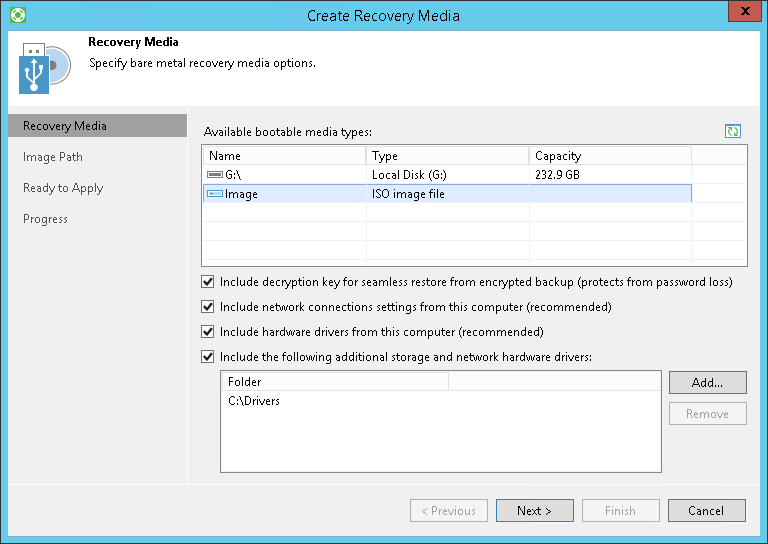ステップ2:リカバリメディアオプションの指定
このページで
ウィザードの[Recovery Media]ステップで、復元イメージを作成するメディアのタイプと、復元イメージに含めるドライバを指定します。
- [Available bootable media types]リストで、復元イメージのメディアを選択します。次のタイプの復元イメージを作成できます。
- リムーバブルストレージデバイス上の復元イメージ。USBドライブ、SDカードなどに復元イメージを作成できます。Veeam Agent for Microsoft Windowsにより、現在コンピューターに取り付けられているすべてのリムーバブルストレージデバイスが表示されます。リストから必要なものを選択します。
- 光ディスク上の復元イメージ。CD、DVD、またはBDに復元イメージを作成できます。により、コンピューターで利用可能なすべてのCD、DVD、BDドライブが表示されます。リストから必要なものを選択します。
- 復元イメージを含むISOファイル。ISOファイル形式の復元イメージを作成して、作成したファイルをコンピューターにローカルに保存するか、ネットワーク共有フォルダに保存することができます。
- バックアップジョブのデータ暗号化オプションが有効で、復元イメージに復号化キーを含める場合は、[Include decryption key for seamless restore from encrypted backup]チェックボックスを選択します。この場合、作成した復元イメージを使用してベアメタル復元を実行するときに、暗号化で使用されたパスワードを入力する必要はありません。
- 復元イメージに現在のネットワーク設定を含める場合、[Include network connections settings from this computer]チェックボックスが選択されていることを確認します。作成したVeeamリカバリメディアを使用してコンピューターを起動すると、これらの設定が自動的に適用され、 リモートバックアップストレージへの接続に使用されます。
- 現在コンピューターにインストールされているストレージドライバとネットワークドライバを復元イメージに含める場合、[Include hardware drivers from this computer]チェックボックスが選択されていることを確認します。Veeam Agent for Microsoft Windowsで、ハードディスクコントローラドライバ、ネットワークアダプタードライバ、およびUSBコントローラドライバが検出され、復元イメージに含められます。これらのドライバは、作成したVeeamリカバリメディアを使用してコンピューターを起動するときに自動的にWindows REにコピーされます。
- 復元イメージからの起動時に必要なその他のストレージドライバとネットワークドライバを復元イメージに含める場合、[Include the following additional storage and network hardware drivers]チェックボックスを選択し、[Add]をクリックして、必要なドライバを保存するフォルダを選択します。選択したフォルダには、ドライバパッケージのすべてのファイル(CAT、INF、およびSYS形式のファイル)が含まれている必要があります。
Microsoft WindowsのインストールDVDに含まれていないドライバを使用する場合、このオプションを有効にすることを強くお勧めします。たとえば、個別のネットワークカード、サードパーティ製のUSB 3.0コントローラ、非標準ハードディスクコントローラのドライバを含めることができます。
|
次の点にご注意ください。
|